Как выяснить путь установки приложений из магазина Microsoft
Я хочу настроить инструмент горячих клавиш под названием Autohotkey, чтобы открывать программу под названием "Trello", когда я нажимаю определенную комбинацию клавиш. Для этого мне нужно знать абсолютный путь к программе. Единственная проблема в том, что я не могу понять, где он установлен, так как он был установлен через Microsoft Store.
Код для моей горячей клавиши должен выглядеть примерно так:
#t::Run, "C:\Program Files (x86)\Trello\trello.exe" который заставляет его работать, когда я нажимаю Windows + T.
Итак, как мне найти путь для Трелло?
4 ответа
Найти это нелегко, но это можно сделать.
- Откройте окно PowerShell и убедитесь, что вы находитесь в папке, в которую можно писать, например:
cd ~\Desktop - Используйте эту команду, чтобы получить дамп всех приложений вашего магазина и вывести их в текстовый файл:
Get-AppxPackage >apps.txt - Откройте файл в Блокноте (или другом текстовом редакторе) и используйте функцию "Поиск" для поиска нужного приложения.
- Ищите
InstalledLocationскопируйте путь, нажмите WIN + R, чтобы открыть диалоговое окно "Выполнить", и вставьте путь. Нажмите Enter, чтобы открыть папку в Проводнике. - Ищите
AppManifest.xmlфайл, и откройте его в блокноте - Теперь вы ищете две вещи - идентификацию пакета (обведено синим цветом) и идентификацию приложения (красным, рядом с
Id). Некоторые пакеты могут иметь более одного приложения, поэтому проверьтеExecutableэто то, что вы ожидаете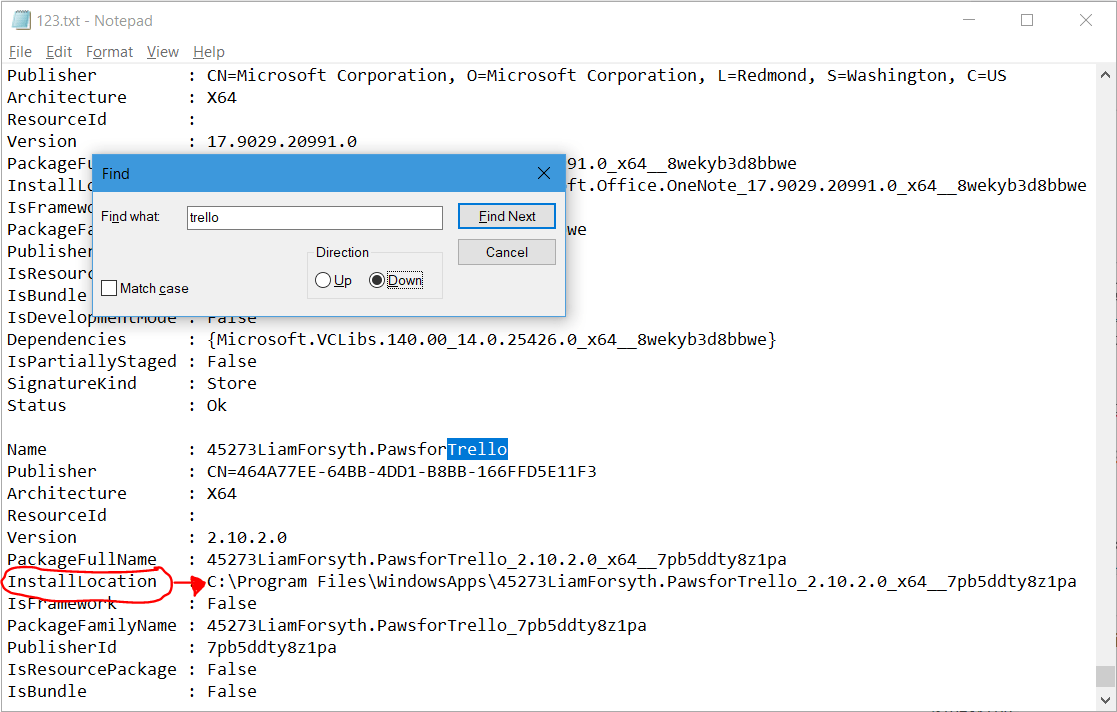
- Затем вы можете запустить приложение с помощью команды, например, так:
shell:AppsFolder\<PackageIdentity>!<ApplicationIdentity>
TL; DR: попробуй shell:AppsFolder\45273LiamForsyth.PawsforTrello_7pb5ddty8z1pa!trello
Sidenote: это также работает в командной строке или в PowerShell с помощью start <path>
В Windows 10 самый простой способ, который я нашел, это
- запустить приложение
- нажмите Ctrl+ Alt+ Delete и откройте диспетчер задач
- перейти к деталям
- найти там приложение там
- щелкните правой кнопкой мыши
- выберите "Открыть местоположение файла"
- окна + р
- откройте: «shell:AppsFolder» и нажмите «ОК».
- найдите Trello и щелкните правой кнопкой мыши «Создать ярлык».
-
#t::Run, "C:\Users\username\Desktop\trello.lnk"должно сработать
Я не уверен, что вам все еще это нужно, но я создал ярлык для приложения на рабочем столе, затем переместил ярлык в файл куда-то, а затем просто использовал путь к новому расположению ярлыка!